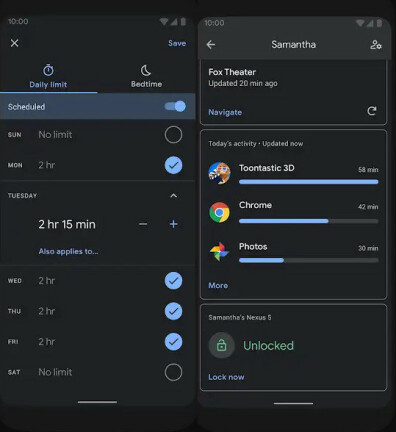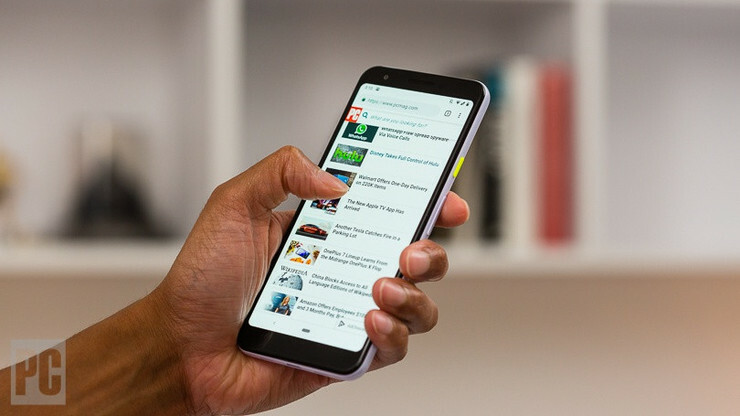Dai una spinta al tuo telefono: 9 cose interessanti da provare in Android 10
Pubblicato: 2022-01-29Per la prima volta, l'ultima versione di Android non prende il nome da un dessert. Google ha preso una pagina da Microsoft ed è andato con Android 10.
Se hai bisogno di aiuto per scaricare Android 10 o per capire quando il tuo dispositivo Android riceverà l'aggiornamento del sistema operativo, abbiamo quello che fa per te. Ma se hai Android 10 e stai ancora cercando di capire cosa puoi farci, ecco alcuni suggerimenti che dovrebbero aiutarti a ottenere il massimo dal tuo telefono.
Controlla la modalità oscura a livello di sistema
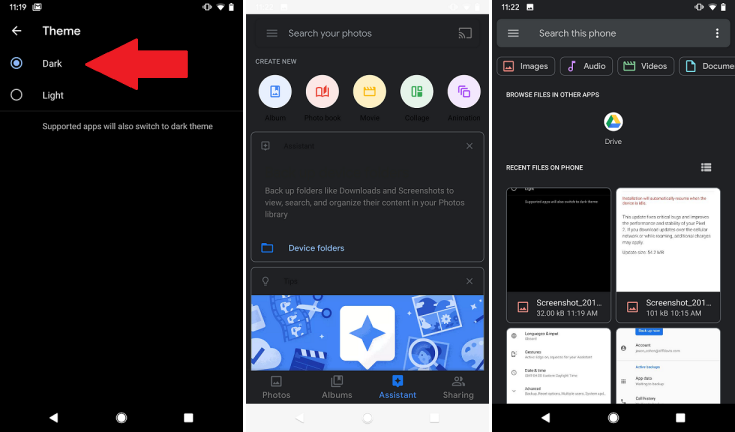
Android 10 introduce una modalità oscura a livello di interfaccia utente che aggiunge un tema scuro ai menu del telefono e a diverse app integrate. Per attivarlo, vai su Impostazioni > Display > Tema scuro . Una volta coinvolti, noterai che app come Foto, File, Contatti e Orologio hanno uno sfondo nero, così come app come Chrome, Gmail e Google Assistant, con altre in lavorazione.
Una volta attivata la modalità oscura, puoi aggiungere un riquadro delle impostazioni rapide al menu a discesa, che semplifica l'attivazione e la disattivazione della modalità oscura. Basta tirare verso il basso dalla parte superiore dello schermo e toccare l'icona della matita nell'angolo in basso a sinistra. Quindi trascina l'icona Tema scuro nel menu.
La modalità oscura ora è anche collegata alla modalità di risparmio batteria del telefono per prolungare la durata del tuo dispositivo per qualche minuto in più. Se preferisci non avere il tema scuro sempre attivo, vai su Impostazioni > Batteria > Risparmio batteria e tocca il pulsante Attiva ora per aggiungere la modalità oscura.
Imposta i controlli gestuali
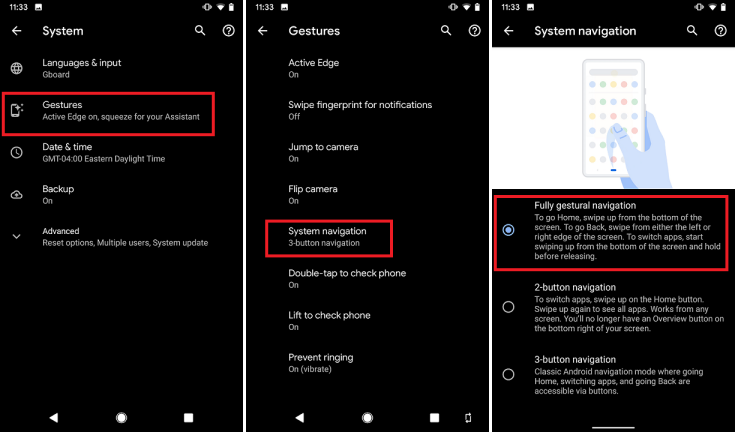
Sebbene i controlli gestuali siano stati introdotti prima del rilascio di Android 10, la funzionalità è stata riprogettata e spostata. Controlla i gesti del tuo telefono tramite Impostazioni > Sistema > Gesti e seleziona un gesto da attivare o disattivare.
I gesti di base includono il semplice sollevamento del telefono o il doppio tocco per controllare lo schermo. Puoi anche far scorrere il dito sul sensore sul retro del telefono per controllare le notifiche o scuotere il dispositivo per aprire la fotocamera.
Per impostazione predefinita, Android 10 elimina la tradizionale navigazione dei pulsanti, optando per un metodo più incentrato sui gesti come Apple introdotto con iPhone X: scorri dal basso per tornare a casa; scorri verso l'alto e tieni premuto, quindi rilascia per visualizzare il selettore di app; e torna indietro scorrendo verso sinistra o verso destra.
Poiché alcune app sono dotate di scorrimento sinistro e destro, potrebbe intralciare il nuovo gesto indietro. Controlla la sensibilità del gesto indietro toccando l'ingranaggio accanto a Navigazione gesti.
Condividi facilmente il Wi-Fi
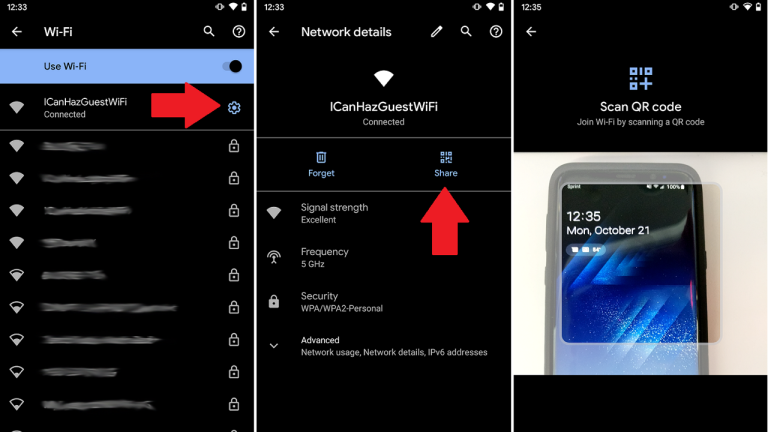
Android 10 semplifica l'accesso alle reti Wi-Fi e la condivisione delle password Wi-Fi. Per fornire a qualcuno la tua password, vai al menu Wi-Fi e tocca l'ingranaggio accanto alla rete. Tocca Condividi e il telefono fornirà un codice QR che può essere scansionato da un altro telefono. La password sarà anche elencata nella pagina in testo normale.
Per aggiungere una rete, scorri verso il basso fino a Aggiungi rete nel menu Wi-Fi e seleziona il pulsante Aggiungi codice QR. Ora puoi scansionare il codice dal dispositivo di qualcun altro.
Risposta intelligente e azioni suggerite
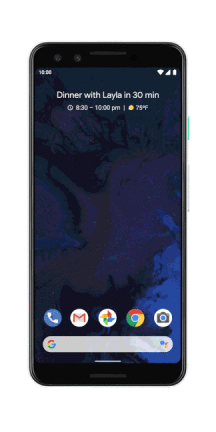
Android 10 espande la funzione Smart Reply di Google per coprire qualsiasi app di messaggistica sul telefono. Ora Facebook Messenger, Signal, WhatsApp e una serie di altri servizi possono offrire risposte rapide e prevedere ciò che stai cercando di dire.
Le azioni suggerite, nel frattempo, suggeriranno app pertinenti da utilizzare in base alle tue attività correnti. Ciò significa che riceverai una richiesta per aprire Google Maps se qualcuno ti invia un indirizzo o Contatti se si tratta di un numero di telefono.
Nel tempo, il tuo telefono determinerà le app e i servizi che suggerisce in base direttamente alle persone, alle app e ai contenuti con cui interagisci. Se ti sembra troppo invasivo, cancella tutti i dati da Impostazioni > Privacy > Servizi di personalizzazione del dispositivo > Cancella dati .
Condividi più facilmente dal nuovo riquadro di condivisione
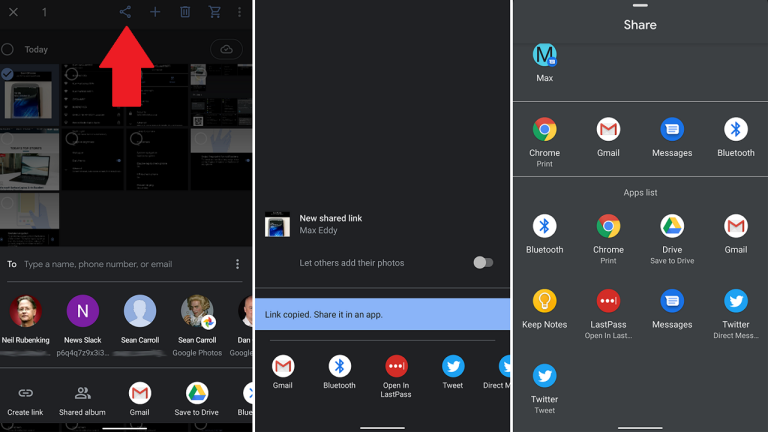
Se eri stanco del goffo menu di condivisione di Android, è stato completamente riprogettato per essere più veloce e più semplice in Android 10. La versione precedente di questa funzione raggruppava tutto in un grande pasticcio di contatti e app. La nuova versione suddivide le cose in sezioni chiare, inclusi i contatti frequenti, le app suggerite in base all'uso e un elenco alfabetico delle destinazioni delle app. Alcune app dispongono anche di comandi specifici all'interno del riquadro di condivisione. Le foto, ad esempio, consentono la condivisione di link e album.

Gestisci le autorizzazioni sulla privacy e sulla posizione
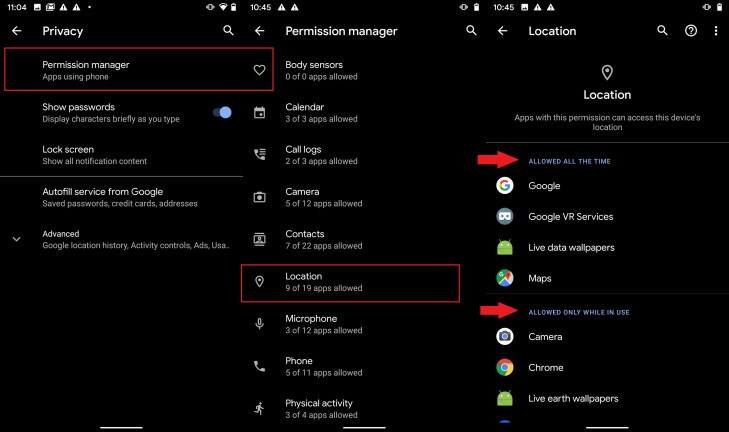
Sotto Impostazioni > Privacy troverai un nuovo menu che centralizza tutte le impostazioni di privacy e autorizzazioni in un unico posto. Gestione autorizzazioni ti consente di controllare esattamente quali app hanno accesso a dati personali specifici come contatti, fotocamera, registri delle chiamate, posizione, microfono e altro.
Se gestisci le autorizzazioni di posizione, ad esempio, vedrai un elenco delle app con accesso alla posizione sempre attivo, accesso alla posizione solo quando utilizzi l'app e accesso negato. Tocca qualsiasi app per attivare le autorizzazioni.
Il menu Privacy consente inoltre di gestire la cronologia delle posizioni e i controlli delle attività dell'intero account Google.
Disattiva il targeting degli annunci
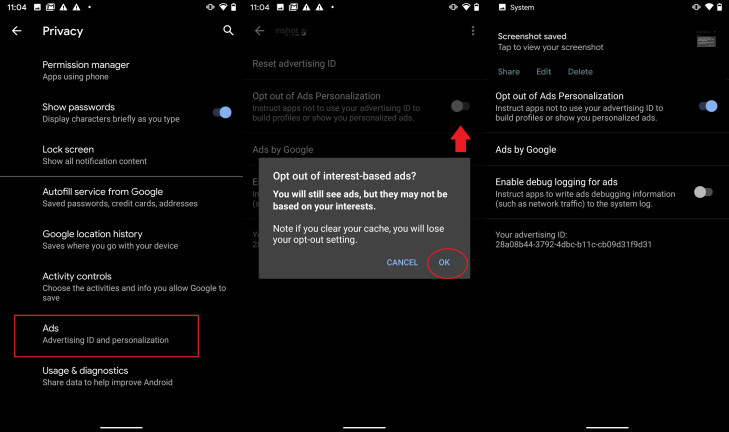
Android 10 ora ti consente di disattivare il targeting degli annunci, il che significa che Google non utilizzerà i tuoi dati per personalizzare gli annunci che vedi sul tuo dispositivo e tramite app e servizi Google. Questo non significa che smetterai di vedere gli annunci, ma assicurerà che non ci siano profili pubblicitari inquietanti e invasivi che ti inseguono su Internet.
Vai su Impostazioni > Privacy > Avanzate > Annunci e attiva l'interruttore accanto a Disattiva personalizzazione annunci. Se sei d'accordo con la visualizzazione di annunci personalizzati ma desideri ripristinare tutto da zero, tocca Reimposta ID pubblicità.
Rimani concentrato sul tuo telefono
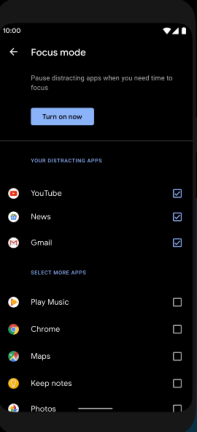
Con Android 10, Google aggiunge nuove funzionalità alla sua app Benessere digitale, che mira ad aiutarti a tenere sotto controllo il tuo tempo sullo schermo. Ciò include la modalità di messa a fuoco, che ti consente di bloccare le app che distraggono quando devi concentrarti.
Di recente è emerso dalla versione beta su Android 10 (e funziona anche su alcuni dispositivi Android 9.0 Pie). Metti in pausa le app andando su Impostazioni > Benessere digitale e controllo genitori > Modalità messa a fuoco , seleziona i programmi desiderati e tocca Attiva ora.
Invece di tornare alla schermata Impostazioni ogni volta che devi regolare la modalità di messa a fuoco, usa il riquadro delle scorciatoie all'interno dell'area notifiche.
I genitori possono mantenere il controllo